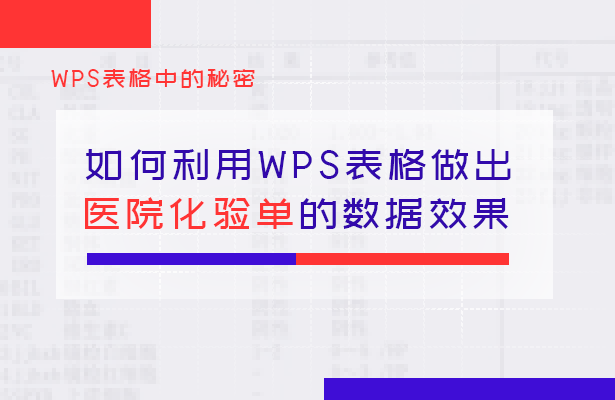本教程适用版本:WPS 365 点击免费使用
相信很多小伙伴都去过医院,在领到化验单的时候,不知道大家有没有发现,有的上面的数据是带有箭头的数据?以表示各个细胞的指标健康情况。大家有没有想过,这种带有箭头的指标对比数据是怎么做的呢?很多小伙伴说那一定是医院用的专业软件做出来的,但是大家却不知道WPS表格中也能实现这种效果,下面我们就来给大家讲讲如何利用WPS表格来实现这种效果。
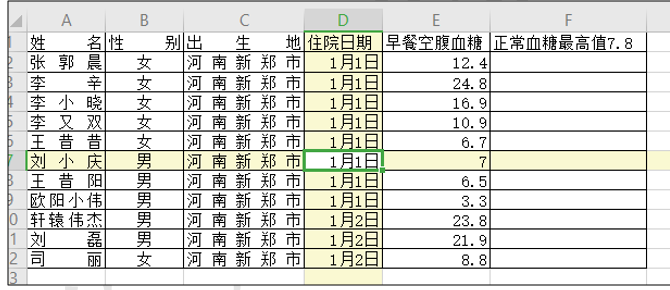 >>点击了解企业级方案
首先,我们把光标放在正常血躺值下面的空白格内,按Ctrl+1键调出单元格格式设置窗口,选择数字下面的自定义,在类型下面的空白栏内输入格式[绿色]↑0.0%;[红色]↓0.0%;0.0%,如图1
图 1
>>点击了解企业级方案
首先,我们把光标放在正常血躺值下面的空白格内,按Ctrl+1键调出单元格格式设置窗口,选择数字下面的自定义,在类型下面的空白栏内输入格式[绿色]↑0.0%;[红色]↓0.0%;0.0%,如图1
图 1
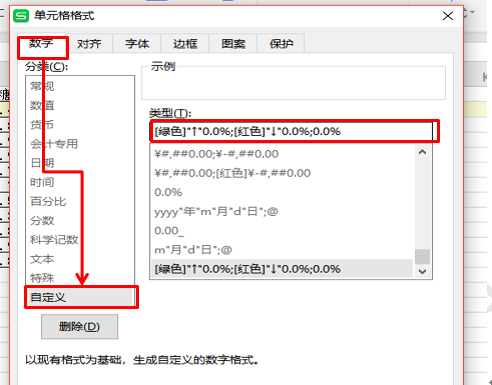 >>点击了解企业级方案
点击确定后,首先我们要把E2中的那些文字清除掉,只留下数据即可,然后我们在下面的空白格内输入公式=(E2-$F$1)/$F$1,这里输入的符号全都是英文状态下的符号,其中E2代表的是空腹血糖值,F1代表的是正常血糖的最高值,在点击F1单元格后,我们同时按F4键把相对引用改为绝对引用,如表2
表 2
>>点击了解企业级方案
点击确定后,首先我们要把E2中的那些文字清除掉,只留下数据即可,然后我们在下面的空白格内输入公式=(E2-$F$1)/$F$1,这里输入的符号全都是英文状态下的符号,其中E2代表的是空腹血糖值,F1代表的是正常血糖的最高值,在点击F1单元格后,我们同时按F4键把相对引用改为绝对引用,如表2
表 2
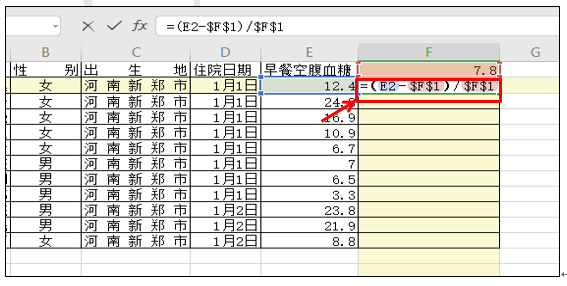 >>点击了解企业级方案
敲回车后,我们会发现这里有一个带有箭头符号的数据,表示血糖值比正常血糖值要高出59%,如表3
表 3
>>点击了解企业级方案
敲回车后,我们会发现这里有一个带有箭头符号的数据,表示血糖值比正常血糖值要高出59%,如表3
表 3
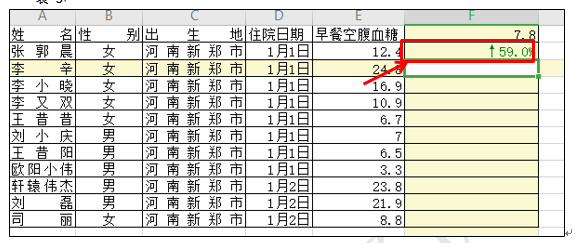 >>点击了解企业级方案
然后我们把光标移至单元格右下角,等光标变成十字光标的时候,我们双击鼠标,所有的对比数据就会全部出现,如表4
表 4
>>点击了解企业级方案
然后我们把光标移至单元格右下角,等光标变成十字光标的时候,我们双击鼠标,所有的对比数据就会全部出现,如表4
表 4
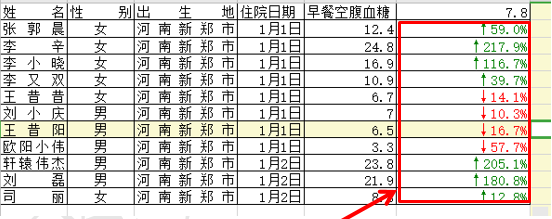 >>点击了解企业级方案
看到这个数据后,就可以清楚的知道每个人的血糖的变化了。小伙伴们,WPS表格中的这个功能是不是特别棒呢!
>>点击了解企业级方案
看到这个数据后,就可以清楚的知道每个人的血糖的变化了。小伙伴们,WPS表格中的这个功能是不是特别棒呢!
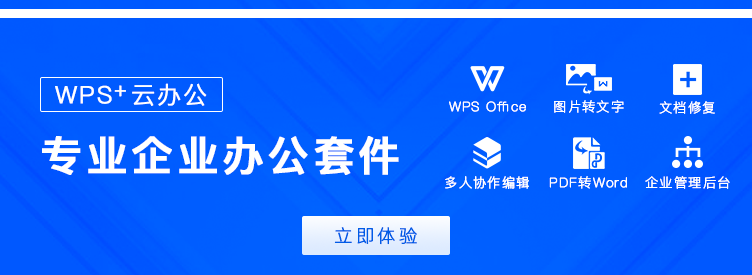
声明:
本站所有文章,如无特殊说明或标注,均为本站原创发布。任何个人或组织,在未征得本站同意时,禁止复制、盗用、采集、发布本站内容到任何网站、书籍等各类媒体平台。如若本站内容侵犯了原著者的合法权益,可联系我们进行处理。